Cara Membuka Komputer yang Lupa Password Windows 7
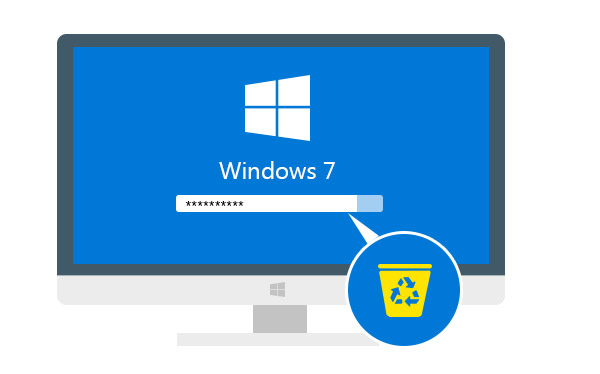 |
| Membuka pc yang terkunci/ Pictures Google |
Cara Membuka Komputer yang Terkunci Password Windows 7 - Untuk melindungi data-data kita dari orang-orang tak bertanggung jawab, maka password komputer sangatlah penting. Windows 7 memungkinkan Anda untuk memiliki beberapa akun dengan password yang berbeda-beda.
Namun ada kalanya Anda memakai password yang panjang untuk menghindari orang lain tidak bisa membuka komputer atau laptop kita, tapi justru malah membuat kita lupa password komputer atau laptop yang Anda masukkan sendiri.
Nah, pada kesempatan kali ini, idecara akan memberikan cara untuk membuka komputer yang terkunci password di Windows 7.
Log in melalui safe mode
Salah satu cara untuk log in ke Windows 7 Anda adalah dengan cara masuk melalui safe mode. Untuk kasus ini Anda harus menggunakan akun built in administrator.
Melalui akun ini Anda dapat login tanpa menggunakan password apapun. Jika akun ini tidak muncul pada safe mode, Anda harus mengaktifkan built-in administrator terlebih dahulu.
Berikut ini langkah-langkah untuk log in ke dalam akun Anda melalui safe mode.
- Nyalakan komputer Anda lalu tekan F8 saat komputer masih dalam proses booting. Kemudian layar Advanced Boot Options akan muncul.
- Pilih "Safe Mode" dan tekan "Enter." Komputer Anda akan menyala dalam keadaan safe mode.
- Dalam tampilan layar Anda, Anda akan melihat beberapa akun. Pilih akun Administrator (built-in). Secara default, akun ini tidak memerlukan password.
- Setelah komputer Anda masuk dalam keadaan safe mode, klik tombol "Start" lalu "Control Panel."
- Anda akan masuk ke "All Control Panel Items", lalu klik "User Accounts".
- Setelah itu, klik "Manage Another Account". Pilih akun yang akan Anda ubah password-nya.
- Klik "Change the password" di sisi kiri dan ketikkan password baru Anda dua kali. Kemudian klik "Change password."
- Restart komputer dan jalankan seperti biasa lalu masukkan password baru di akun yang terkunci.
Log in menggunakan password reset disk
Jika kalian pernah membaca artikel tentang pembahasan bagaimana cara membuat password reset disk Windows 7 dengan flashdisk. Nah pada artikel ini kita akan membahas bagaimana cara membuka komputer yang terkunci menggunakan password reset disk.
Buat kalian yang belum membacanya bisa dilihat pada artikel sebelumnya, karena cara ini ada kaitannya dengan artikel sebelumnya.
Baca Juga : Cara Membuat Disk Password Reset Windows 7 Dengan Flashdisk
Baca Juga : Cara Membuat Disk Password Reset Windows 7 Dengan Flashdisk
Jika Anda sudah membuatnya, inilah langkah-langkah untuk mengakses komputer Anda.
- Saat Anda salah mengetikkan password Anda, Windows 7 akan menampilkan "Reset Password" yang dapat Anda klik.
- Klik tautan tersebut dan Anda akan melihat ‘Password Reset Wizard’ muncul pada layar komputer Anda. Lalu, klik ‘Next’.
- Pasang flashdisk tempat Anda menyimpan password reset disk dan klik ‘Next’.
- Lalu Anda harus mengetikkan password baru Anda. Setelahnya klik "Next".
- Klik "Finish" dan Anda pun dapat membuka komputer Anda dengan password baru.
Cara di atas adalah beberapa cara yang dapat Anda gunakan untuk membuka Windows 7 saat Anda lupa dengan password Anda. Jika cara di atas tidak dapat Anda gunakan, opsi yang Anda punya adalah mengunakan software atau meng-install ulang Windows 7 Anda.
Semoga artikel ini dapat membantu Anda membuka komputer yang terkunci password. Jika dirasa ada pertanyaan silakan beri komentar dibawah. terimakasih sudah mau berkunjung disini. jangan lupa share artikel ini ya.
Article "Cara Membuka Komputer yang Lupa Password Windows 7" protected
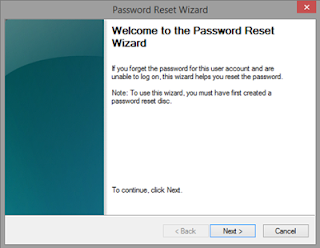
Post a Comment